So zeichnen Sie auf einem Foto auf dem iPhone

Erfahren Sie, wie Sie auf einem Foto auf Ihrem iPhone zeichnen können. Unsere Schritt-für-Schritt-Anleitung zeigt Ihnen die besten Methoden.
Samsung hat definitiv eine respektable Aufstellung auf dem TWS-Markt. Die Benachrichtigungsunterdrückung neben anderen Funktionen, Design, Akkulaufzeit und Klangqualität platzieren Buds in verschiedenen Kategorien an der Spitze. Einige In-Ear-TWS-Geräte aus der Galaxy Buds-Reihe scheinen jedoch ein Problem zu haben. Die meisten Berichte sprechen von der linken Knospe, aber einige haben das gleiche Problem mit der rechten. Es scheint, dass ein Galaxy Bud plötzlich ohne ersichtlichen Grund still wurde.
Ihre beste Wette, um dies zu beheben? Suchen Sie sich eine dünne Nadel, einen Luftkompressor/eine Dose Druckluft, ein Wattestäbchen und etwas Alkohol. Entfernen Sie die Gummispitze und verwenden Sie eine Nadel, um das Metallgitter zu entfernen. Entfernen Sie auch das Netz darunter. Reinigen Sie die Innenseiten vorsichtig mit einem in Alkohol getauchten Wattestäbchen und entfernen Sie dann den gesamten Schmutz mit Druckluft. Setzen Sie Netz, Grill und Gummispitze wieder ein und Ihre Knospe sollte ohne Probleme funktionieren.
Bevor Sie das alles tun, überprüfen Sie jedoch einige softwarebezogene Schritte, die wir unten angegeben haben. Die Tatsache, dass die meisten Benutzer Probleme mit einem linken Galaxy Bud haben, lässt uns mögliche Softwareprobleme vermuten.
Inhaltsverzeichnis:
Warum ist einer meiner Samsung-Ohrhörer wirklich leise?
1. Trennen und erneut verbinden
Versuchen Sie zunächst, die Ohrhörer zu trennen, indem Sie sie in das Ladeetui legen, und versuchen Sie erneut, sie anzuschließen. Wenn das nicht geholfen hat, können Sie die Ohrhörer von Samsung Wearable auf die Werkseinstellungen zurücksetzen.
So setzen Sie Galaxy Buds auf die Werkseinstellungen zurück:
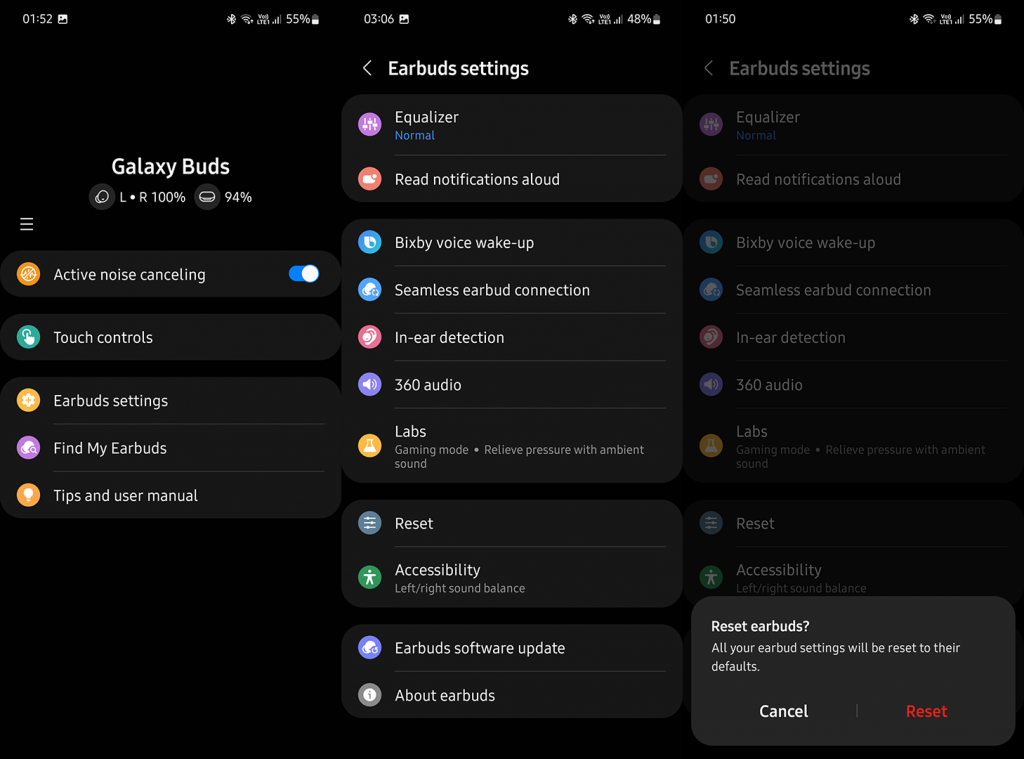
Sobald Sie Galaxy Buds zurückgesetzt haben, fügen Sie sie erneut über Galaxy Wearable hinzu und prüfen Sie, ob das Problem weiterhin besteht.
2. Überprüfen Sie die Toneinstellungen
Es gibt eine Option, die Sie sowohl in den Systemeinstellungen als auch in Galaxy Wearable überprüfen sollten. Es befindet sich unter den Eingabehilfen-Einstellungen und heißt Links/Rechts-Tonbalance. Sie können es verwenden, um die Audioausgabe entweder auf dem rechten oder linken Ohrhörer oder Lautsprecher lauter oder leiser zu machen.
Dies ist eine lange Strecke, da sich die meisten Benutzer selten in diese Einstellung einmischen. Trotzdem lohnt es sich, auf alle Fälle mal vorbeizuschauen. Sie finden diese Option unter „Einstellungen“ > „Bedienungshilfen“ > „Ton“ (oder „Hörverbesserungen“). In Galaxy Wearable befindet es sich unter Ohrhörer-Einstellungen > Eingabehilfen. Stellen Sie sicher, dass Sie den Schieberegler in der Mitte positionieren, falls dies nicht bereits der Fall ist.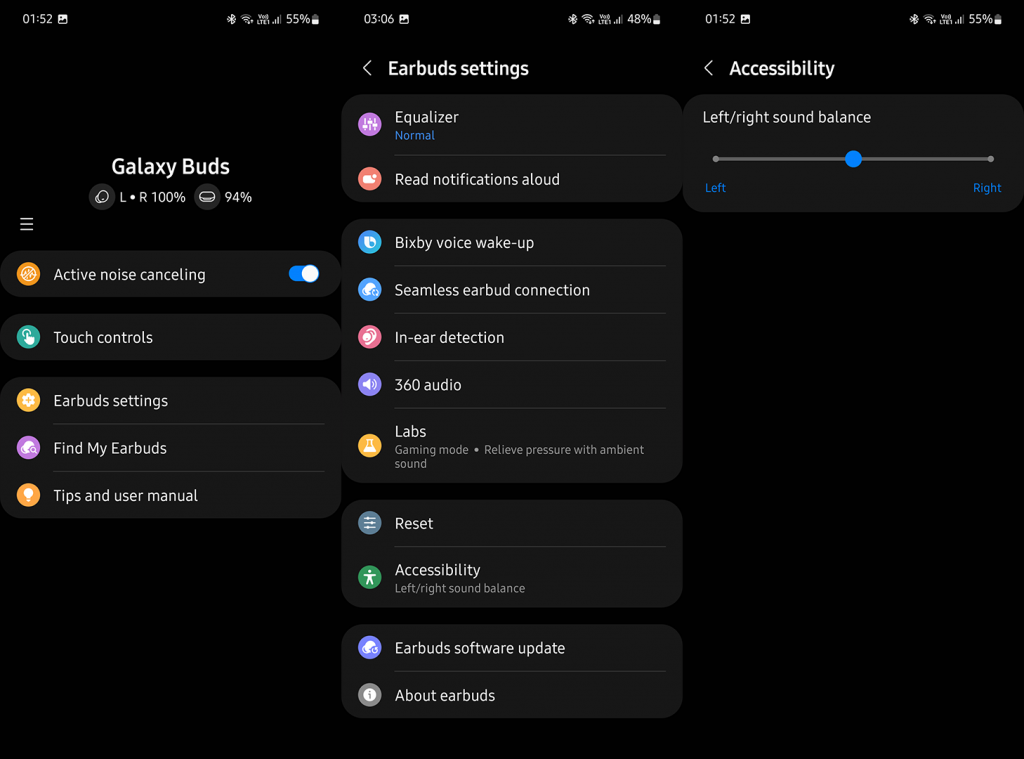
3. Aktualisieren Sie die Ohrhörer-Firmware
Eine andere Sache auf der Softwareseite, die Sie tun können, ist die Aktualisierung der Firmware. Danach gehen wir zur hardwarebezogenen Fehlerbehebung über. Um zu prüfen, ob Firmware-Updates verfügbar sind, müssen Sie die Galaxy Wearable-App und die Ohrhörer-Einstellungen öffnen, während die Ohrhörer verbunden sind.
Öffnen Sie dort das Earbuds-Software-Update, laden Sie verfügbare Updates herunter und installieren Sie sie. Hoffentlich hilft Ihnen das, das Problem zu lösen.
4. Verwenden Sie einen Staubwedel und Alkohol
Jetzt gehen wir zu Lösungen über, die sich als die besten für das Problem erwiesen haben, dass ein Galaxy Bud leise ist. Denken Sie jedoch daran, dass das Eingreifen in die Hardware Ihre Garantie ungültig machen kann. Einige Benutzer entfernten daher die Schutzabdeckung (Metallgitter) mit einer Nadel und verwendeten einen Luftreiniger für Tastaturen, um die Knospe von Rückständen und Schmutz zu reinigen.
Danach verwendeten einige 95-prozentigen medizinischen Alkohol, um das Gitter und den Metallgrill abzuwischen. Sie können es ausprobieren und prüfen, ob es Verbesserungen gibt. Meistens füllt sich der Lautsprecher an den Knospen mit Staub, Schmutz oder Ohrenschmalz, was zu einer geringeren Lautstärke führen kann.
Damit können wir diesen Artikel abschließen. Vielen Dank fürs Lesen und vergessen Sie nicht, uns Ihre Gedanken im Kommentarbereich unten mitzuteilen.
Erfahren Sie, wie Sie auf einem Foto auf Ihrem iPhone zeichnen können. Unsere Schritt-für-Schritt-Anleitung zeigt Ihnen die besten Methoden.
TweetDeck ist eine App, mit der Sie Ihren Twitter-Feed und Ihre Interaktionen verwalten können. Hier zeigen wir Ihnen die Grundlagen für den Einstieg in TweetDeck.
Möchten Sie das Problem mit der fehlgeschlagenen Discord-Installation unter Windows 10 beheben? Wenden Sie dann die angegebenen Lösungen an, um das Problem „Discord kann nicht installiert werden“ zu beheben …
Entdecken Sie die besten Tricks, um zu beheben, dass XCOM2-Mods nicht funktionieren. Lesen Sie mehr über andere verwandte Probleme von XCOM2-Wotc-Mods.
Um den Chrome-Fehler „chrome-error://chromewebdata/“ zu beheben, nutzen Sie erprobte Korrekturen wie das Löschen des Browsercaches, das Deaktivieren von Erweiterungen und mehr.
Einer der Vorteile von Spotify ist die Möglichkeit, benutzerdefinierte Wiedergabelisten zu erstellen und das Bild der Wiedergabeliste anzupassen. Hier ist, wie Sie das tun können.
Wenn RCS bei Samsung Messages nicht funktioniert, stellen Sie sicher, dass Sie lokale Daten von Carrier-Diensten löschen, deinstallieren Sie die Updates oder versuchen Sie es mit Google Messages.
Beheben Sie den OpenGL-Fehler 1282 (Ungültiger Vorgang) in Minecraft mit detaillierten Korrekturen, die im Artikel beschrieben sind.
Wenn Sie sehen, dass der Google Assistant auf diesem Gerät nicht verfügbar ist, empfehlen wir Ihnen, die Anforderungen zu überprüfen oder die Einstellungen zu optimieren.
Wenn Sie DuckDuckGo loswerden möchten, ändern Sie die Standardsuchmaschine, deinstallieren Sie die App oder entfernen Sie die Browsererweiterung.

![BEHOBEN: Discord-Installation in Windows 10 fehlgeschlagen [7 einfache Lösungen] BEHOBEN: Discord-Installation in Windows 10 fehlgeschlagen [7 einfache Lösungen]](https://luckytemplates.com/resources1/images2/image-2159-0408150949081.png)
![Fix XCOM2-Mods funktionieren nicht [10 BEWÄHRTE & GETESTETE LÖSUNGEN] Fix XCOM2-Mods funktionieren nicht [10 BEWÄHRTE & GETESTETE LÖSUNGEN]](https://luckytemplates.com/resources1/images2/image-4393-0408151101648.png)





